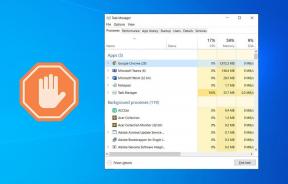Jak wydrukować czat WhatsApp na iPhonie i Androidzie
Różne / / May 23, 2023
Są chwile, kiedy trzeba wydrukować wiadomości WhatsApp. Zamiast robić dziesiątki zrzutów ekranu i drukować je, wyeksportuj czat WhatsApp na swój telefon i użyj drukarka domowa lub biurowa dostać odciski. Oto jak drukować wiadomości WhatsApp na iPhonie i Androidzie.

WhatsApp umożliwia tworzenie kopii zapasowych czatu i multimediów w usługach w chmurze, takich jak iCloud i Dysk Google na iPhonie i Androidzie. Jednak plik kopii zapasowej jest widoczny tylko w WhatsApp. Jeśli chcesz zapisać cenne wspomnienia WhatsApp na papierze lub użyć ich jako ochrony prawnej w trudnej sytuacji, wyeksportuj czat WhatsApp do pliku .TXT i wydrukuj go.
Drukuj wiadomości WhatsApp na Androida
Eksportowanie czatu WhatsApp jest dostępne na iPhonie i Androidzie. Zaczniemy od aplikacji na Androida i przejdziemy do wersji na iPhone'a. Zacznijmy.
Krok 1: Otwórz WhatsApp na telefonie z Androidem i wybierz wątek, który chcesz wydrukować.
Krok 2: Stuknij menu z trzema pionowymi kropkami w prawym górnym rogu.
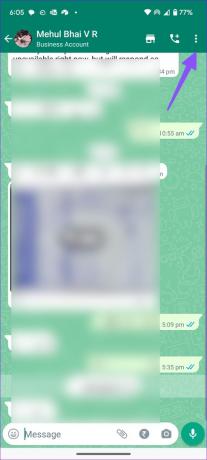
Krok 3: Rozwiń więcej.
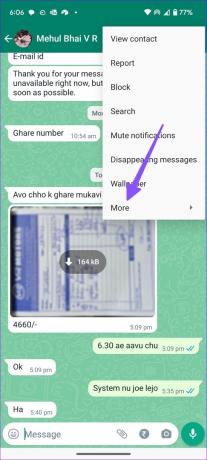
Krok 4: Wybierz Eksportuj czat.

Krok 5: Możesz eksportować czat bez multimediów lub z mediami. Eksportowanie czatu z mediami zwiększy rozmiar pliku. Wybierzmy Bez mediów.
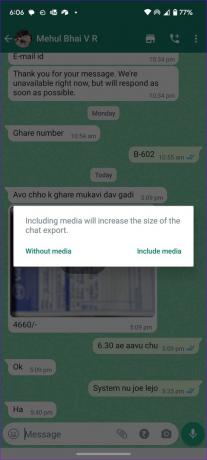
Krok 6: WhatsApp wyeksportuj plik z wiadomościami i otwórz arkusz udostępniania Androida, aby go zapisać.
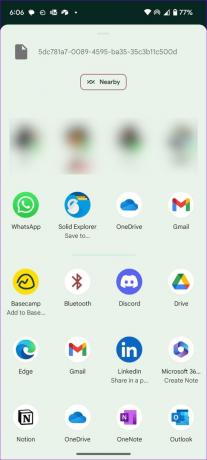
Krok 7: Możesz przesłać plik na Dysk Google, wysłać go e-mailem, wysłać przez Bluetooth do komputera PC lub Mac i po prostu zapisać go w preferowanym menedżerze plików.
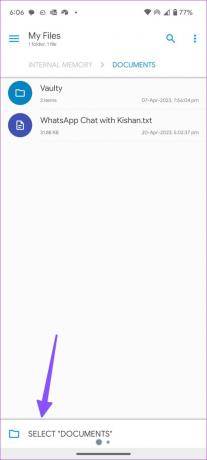
Użyliśmy aplikacji Solid Explorer na Androida i zapisaliśmy czat WhatsApp w folderze Dokumenty. To jedna z najlepszych aplikacji do zarządzania plikami na Androida. Możesz go pobrać za pomocą poniższego linku.
Pobierz Solid Explorer na Androida
Wydrukuj swoje wiadomości WhatsApp na Androida
Po wyeksportowaniu czatu WhatsApp wydrukuj go, wykonując poniższe czynności.
Krok 1: Ponieważ zapisaliśmy wyeksportowany plik w folderze Dokumenty, otwórz go w aplikacji do zarządzania plikami.
Krok 2: Wybierz plik .TXT i otwórz go w Dokumentach Google.
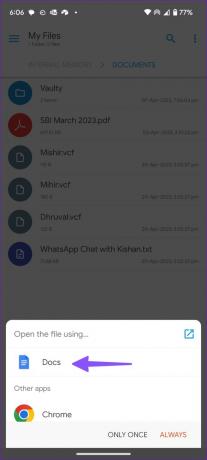
Krok 3: Możesz sprawdzić całą historię WhatsApp z odbiorcą od pierwszego dnia. Plik zawiera datę, godzinę i komunikaty.
Krok 4: Stuknij menu z trzema pionowymi kropkami w prawym górnym rogu i włącz Układ wydruku.
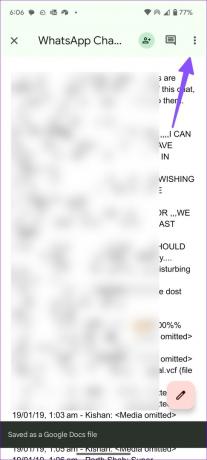
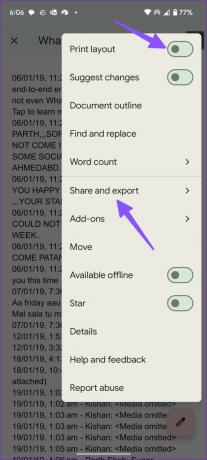
Krok 5: Wybierz „Udostępnij i eksportuj” i dotknij Drukuj.
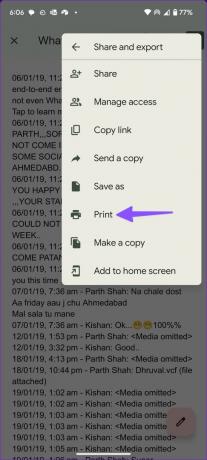
Krok 6: Wybierz preferowaną drukarkę z poniższego menu, wprowadź niezbędne zmiany i wydrukuj wiadomości WhatsApp.
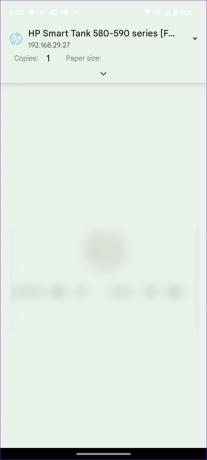
Jeśli Twoja drukarka nie wyświetla się na telefonie z Androidem, przeczytaj nasz dedykowany post, aby rozwiązać problem.
Drukuj wiadomości WhatsApp na iPhonie
Możesz także drukować wiadomości WhatsApp ze swojego iPhone'a. Oto jak.
Krok 1: Otwórz WhatsApp i wybierz czat, który chcesz wydrukować.
Krok 2: Stuknij nazwę kontaktu u góry.
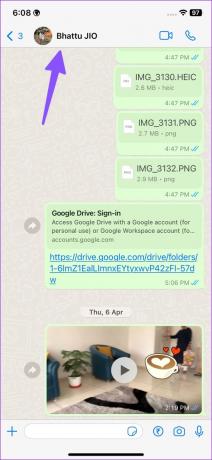
Krok 3: Przewiń do opcji Eksportuj czat.
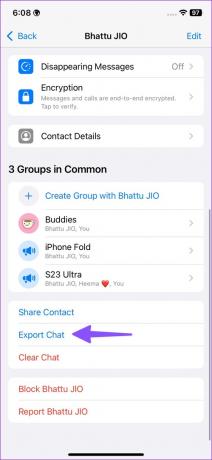
Krok 4: Eksportuj czat z mediami lub bez.
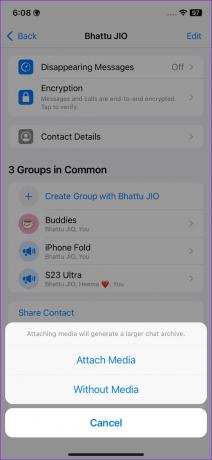
Krok 5: WhatsApp wygeneruje plik .ZIP i otworzy arkusz udostępniania iOS. Stuknij Zapisz w plikach.
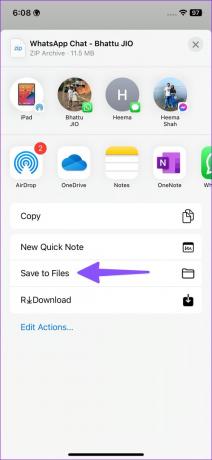
Krok 6: Wybierz odpowiedni folder i naciśnij Zapisz w prawym górnym rogu.
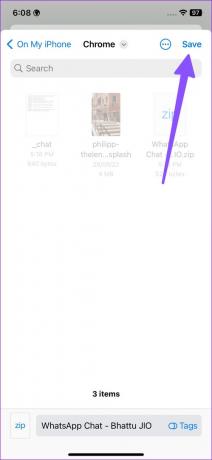
Krok 7: Otwórz aplikację Pliki i wybierz folder, do którego wyeksportowałeś plik.
Krok 8: Stuknij plik .ZIP, aby go rozpakować. Otwórz plik .TXT.
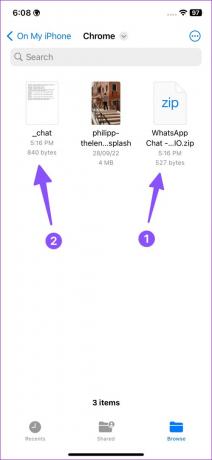
Krok 9: Stuknij Udostępnij u dołu i wybierz Drukuj.
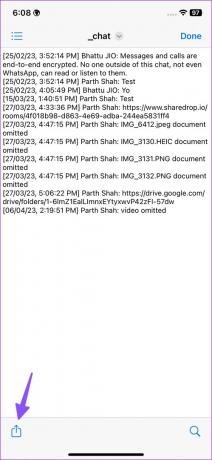
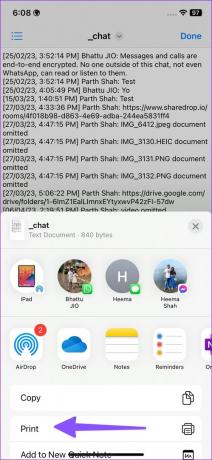
Krok 10: Wybierz swoją drukarkę i naciśnij Drukuj u góry.
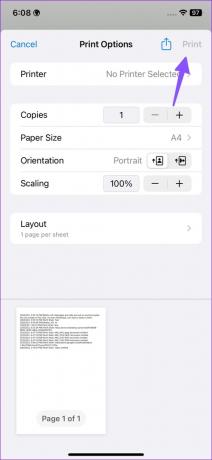
Możesz przeczytać nasz osobny post, aby się tego nauczyć drukować z iPhone'a z Wi-Fi i bez.
Wydrukuj czat WhatsApp z WhatsApp Web
Aplikacje internetowe i stacjonarne WhatsApp odzwierciedlają Twoje wiadomości z telefonu. Nie możesz sprawdzić całej historii czatów na komputerze i wyeksportować jej. Jeśli jednak drukarka jest podłączona do komputera stacjonarnego, możesz zastosować obejście, aby drukować wiadomości WhatsApp w systemach Windows i Mac.
Podczas eksportowania czatu WhatsApp na telefon, e-mail lub wysyłanie pliku na pulpit. Możesz sprawdzić wiadomości na dużym ekranie i wydrukować je.
Wydrukuj swoje wiadomości WhatsApp: ograniczenia
- WhatsApp eksportuje całą historię czatu z odbiorcą. Nie możesz wybrać konkretnego przedziału czasowego.
- WhatsApp nie zawiera multimediów w wyeksportowanym pliku. Tworzy osobny folder na zdjęcia.
Użyj aplikacji innych firm do drukowania wiadomości WhatsApp
Istnieją dziesiątki aplikacji innych firm do zarządzania danymi WhatsApp. Możesz ich używać do tworzenia kopii zapasowych WhatsApp, przesyłania wiadomości z iOS na Androida i odwrotnie, a nawet drukowania określonego czatu WhatsApp. Jednak większość z tych aplikacji jest płatna i nie możemy potwierdzić, czy działają zgodnie z reklamą. Dobrym pomysłem jest skorzystanie z oprogramowania, które oferuje gwarancję zwrotu pieniędzy.
Zachowaj kopię swoich wiadomości WhatsApp
W przypadku wielu organizacji i firm korzystających z WhatsApp posiadanie fizycznej kopii czatu jest bardzo ważne. Możesz ich również użyć jako obrony prawnej w określonych sytuacjach. Pamiętaj, że możesz jednocześnie drukować tylko niektóre wiadomości WhatsApp. Musisz powtórzyć te same kroki dla wszystkich rozmów.
Ostatnia aktualizacja: 17 maja 2023 r
Powyższy artykuł może zawierać linki partnerskie, które pomagają wspierać Guiding Tech. Nie wpływa to jednak na naszą rzetelność redakcyjną. Treść pozostaje bezstronna i autentyczna.
Scenariusz
Parth Szach
Parth wcześniej pracował w EOTO.tech, zajmując się nowinkami technicznymi. Obecnie pracuje jako wolny strzelec w Guiding Tech, pisząc o porównaniach aplikacji, samouczkach, wskazówkach i sztuczkach dotyczących oprogramowania oraz zagłębiając się w platformy iOS, Android, macOS i Windows.